win10如何备份完整系统
前几天小编收到一个用户的求助信息,询问小编怎么进行系统备份工作,其实进行系统备份的方法有很多种,今天小编就以win10为例跟您说说win10系统备份的具体方法。需要的朋友可以看看!
win10怎么备份系统方法如下:
1.进入win10系统桌面,在搜索框里输入控制面板,点击打开。
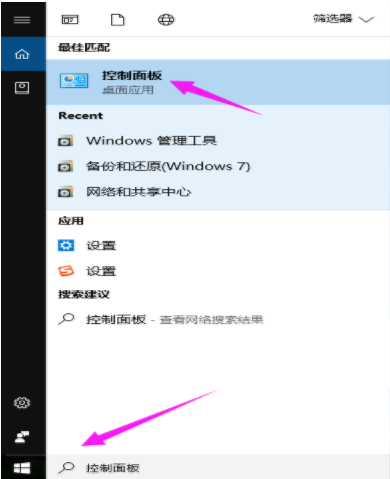
2.在控制面板中找到系统和安全。
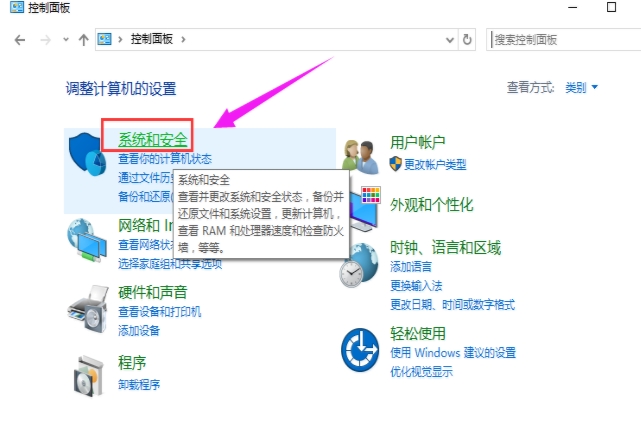
3.点击文件历史记录打开。
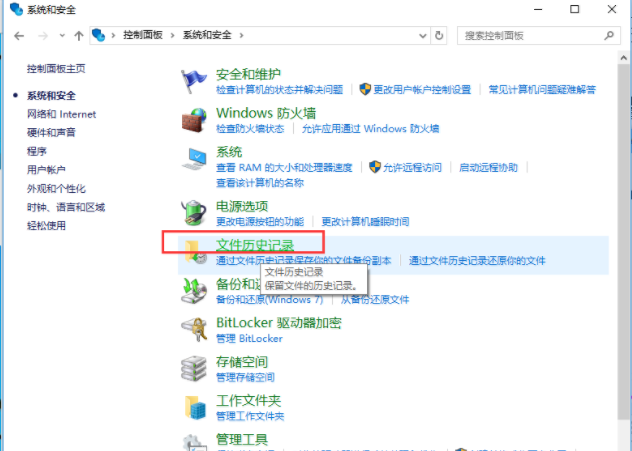
4.皆在点击界面左下角的系统映像备份打开。
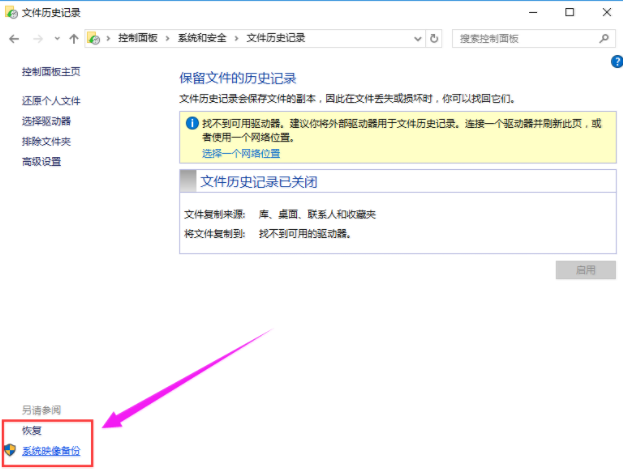
[!--empirenews.page--]
5.在新出现的界面左上边点击创建系统映像。
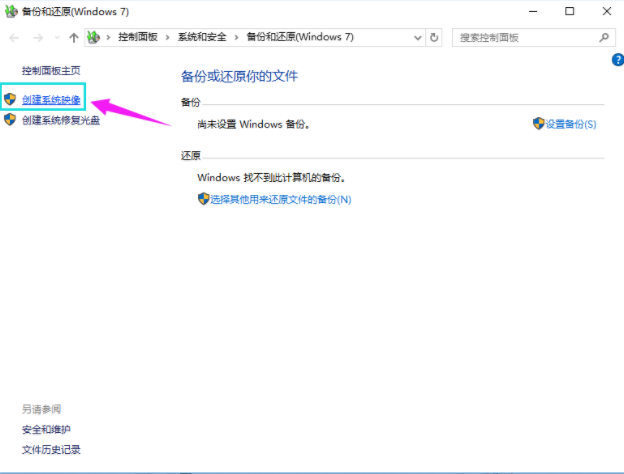
6.点击在硬盘上选项,选择备份文件的保存分区。
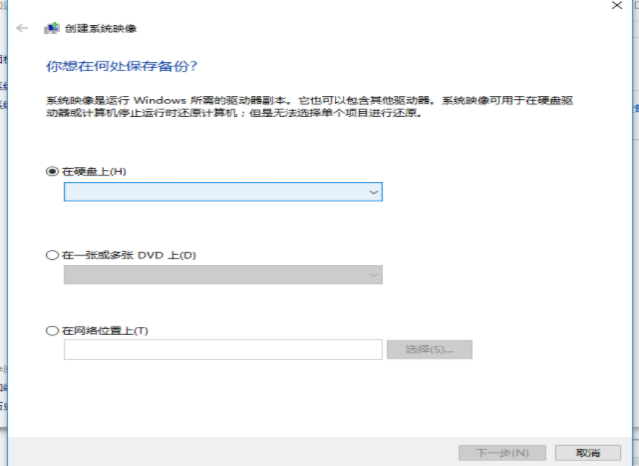
7.勾选需要备份的系统分区,点击下一步就可以开始系统备份了。
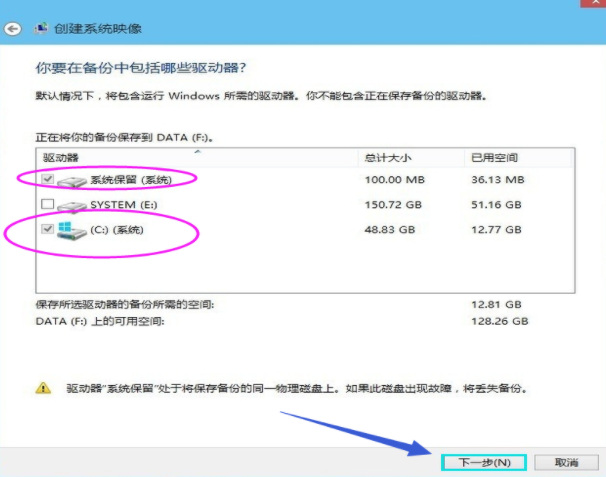
以上就是小编分享给大家的win10怎么备份系统的方法了,希望对您有帮助。关注系统天地精彩资讯教程不间断。










 苏公网安备32032202000432
苏公网安备32032202000432